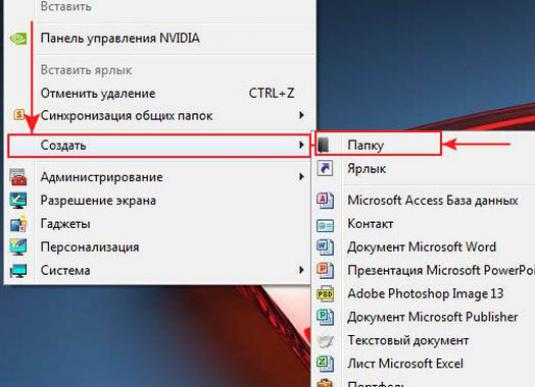Hur öppnar du åtkomst till en mapp?

När du kombinerar flera datorer ilokalt nätverk är det väldigt bekvämt att tillåta åtkomst till alla nätverksanvändare till specifika mappar och filer i det allmänna projektet. Tack vare detta kan alla skapa och redigera dokument, eller använda en gemensam databas från sina arbetsplatser. I den här artikeln kommer vi att överväga hur man öppnar åtkomst till en mapp ("dela" en mapp om du använder datorslang) till alla användare av det lokala nätverket och konfigurera åtkomstparametrarna på samma sätt som vi behöver.
Så här delar du en mapp i Windows XP
- Välj den mapp som vi vill dela för offentlig användning och högerklicka på ikonen.
- På den snabbmeny som visas väljer du "Egenskaper" eller "Delning och säkerhet" (i den engelska versionen av Windows kommer dessa att vara "Egenskaper" och "Delning och säkerhet").
- Gå till fliken "Access" ("Sharing").
- I kolumnen "Nätverksdelning och säkerhet"Du måste aktivera alternativet "Dela den här mappen", där du också kan ange ett mappnamn och ett nätverksnamn, det namn som alla andra användare ska se på nätverket. Andra användare kan redigera innehållet i mappen, du måste också markera motsvarande behörighetsobjekt. Glöm inte att klicka på "OK" -knappen efter alla dessa manipuleringar.
- Om du gjorde allt rätt är din mapp nu markerad med en öppen palmikon. Det betyder att mappen är öppen för delning.
Så här delar du en mapp i Windows 7
Det finns inga signifikanta skillnader från Windows XP,bara några av namnen på objekten ändras. I mappegenskaperna väljer du fliken "Åtkomst", "Avancerade inställningar". Vi markerade kryssrutan på objektet "Dela den här mappen" och ange nätverksnamnet. Det finns också en "Tillstånd" -knapp, efter att du klickat på det kan du bestämma vilka åtgärder alla andra kan utföra med dina favoritfiler.
Hur kan jag dela en mapp på ett nätverk utan en domän?
Allt ovanstående är relevant för fall därDin dator är ansluten till domänen, dvs. en viss grupp av datorer med en enda åtkomstkontroll. Strängt taget är det här standardläget. I fallet om du inte har en domän, kommer inställningarna att se annorlunda ut. På fliken Åtkomst klickar du på länken som du förstår faran och vill ändå aktivera delningen utan hjälp av guiden. Markera rutan bredvid "Bara tillåta fildelning" och klicka "OK". Därefter är typen av åtkomstinställningar som beskrivits i föregående fall, alla inställningar ändras på samma sätt.